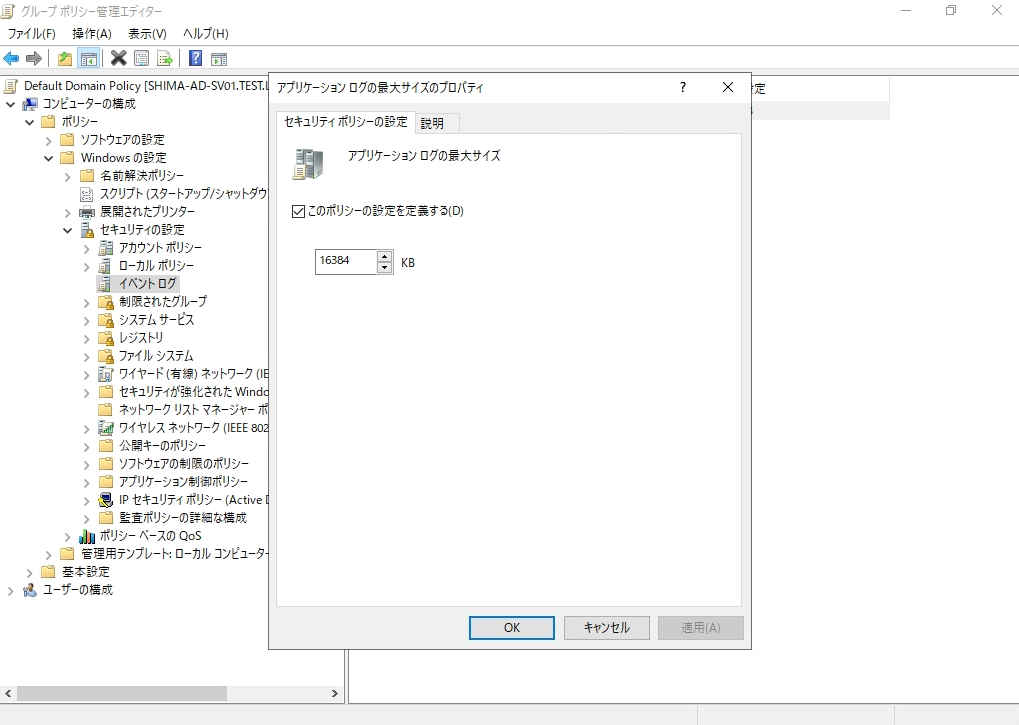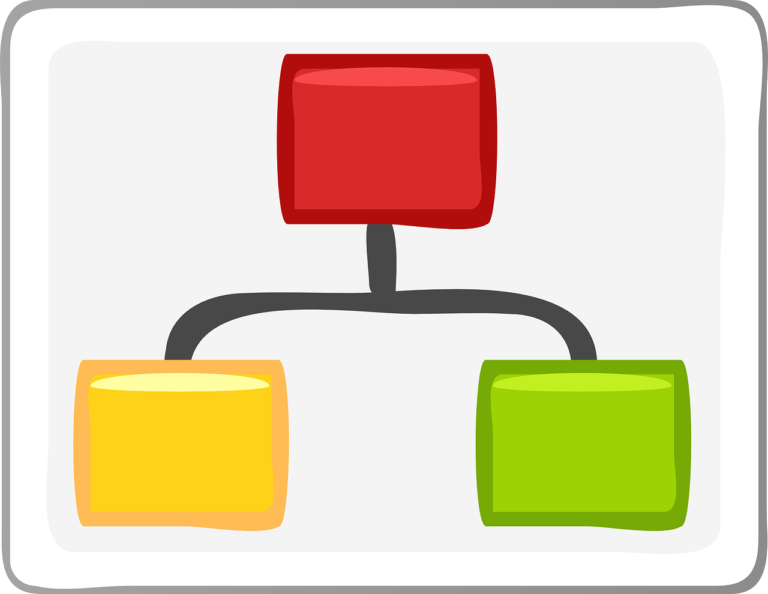「GPO(グループポリシー)」は、ユーザーやコンピューターに対する設定を一括管理するためのActive Directoryの機能です。GPOを設定することでクライアント端末のセキュリティ強化・特定の機能の有効・無効化をすることができます。主に企業内で扱うコンピューター/ユーザー設定を横並びで同じ設定にしたい場合に使用されます。GPOの設定は、Active Directoryの機能「グループポリシーの管理」で実施します。
本記事では、例としてGPOでアプリケーションログの最大サイズを16MBに変更します。
Windows Server 2019 Active Directory:GPO設定
手順 1:
デスクトップ画面左下の「 Windowsマーク」を選択します。
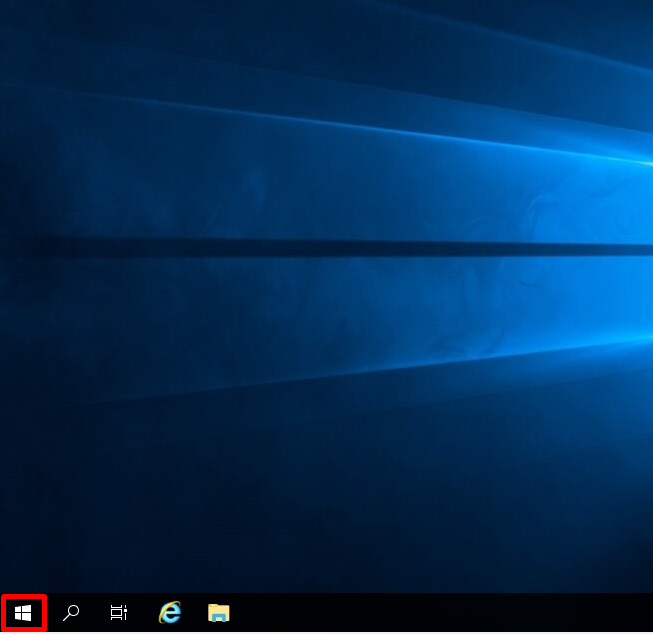
手順 2:
「サーバーマネージャー」を選択します。
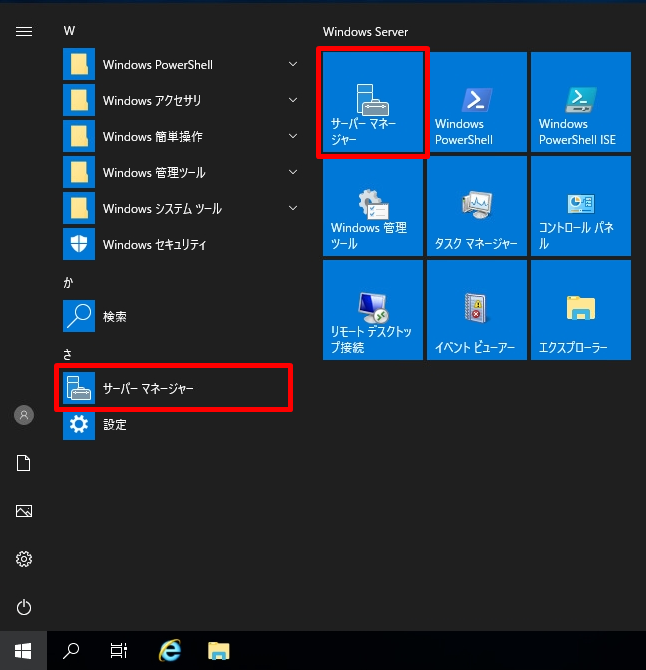
手順 3:
「ツール」->「グループポリシーの管理」を選択します。
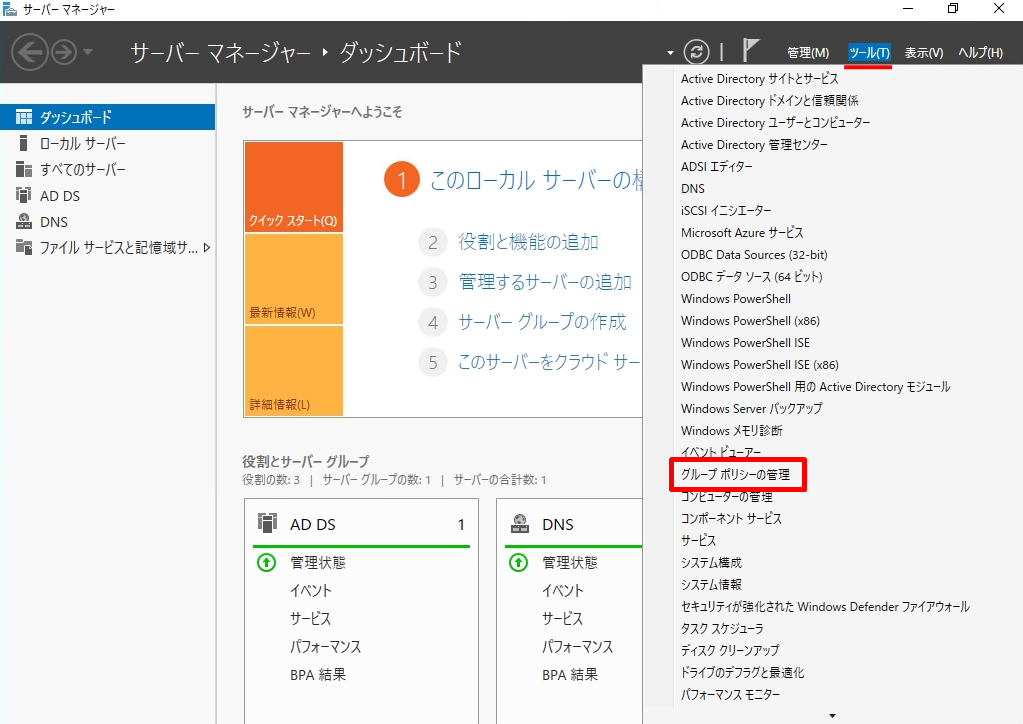
手順 4:
「グループポリシーオブジェクト」を選択します。
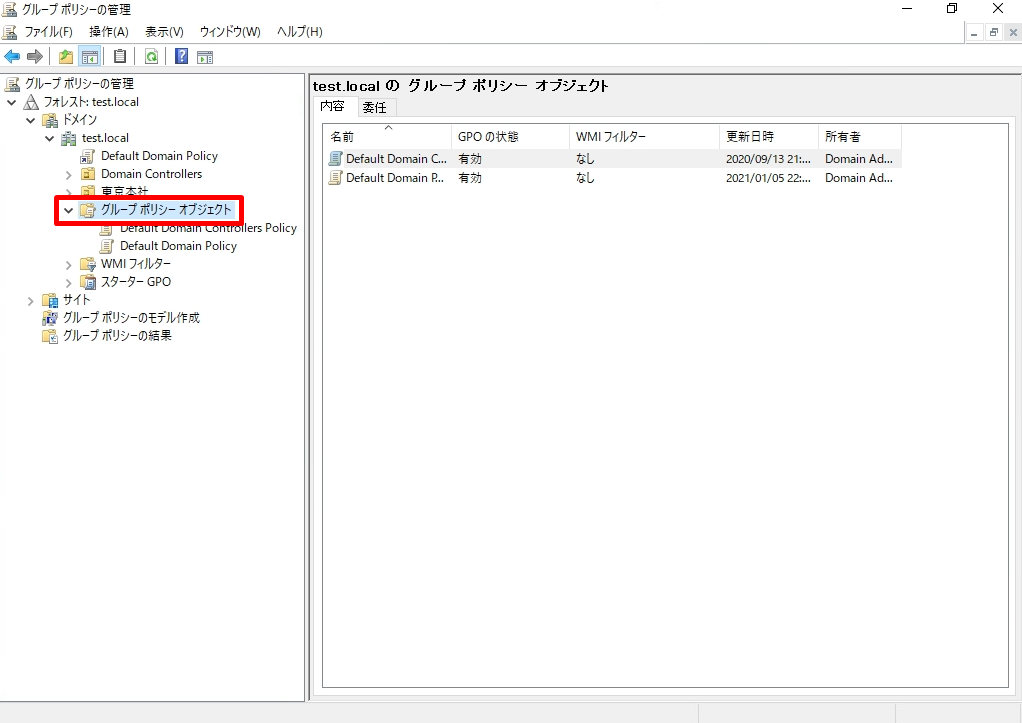
手順 5:
設定するGPOを右クリック -> 「編集」を選択します。
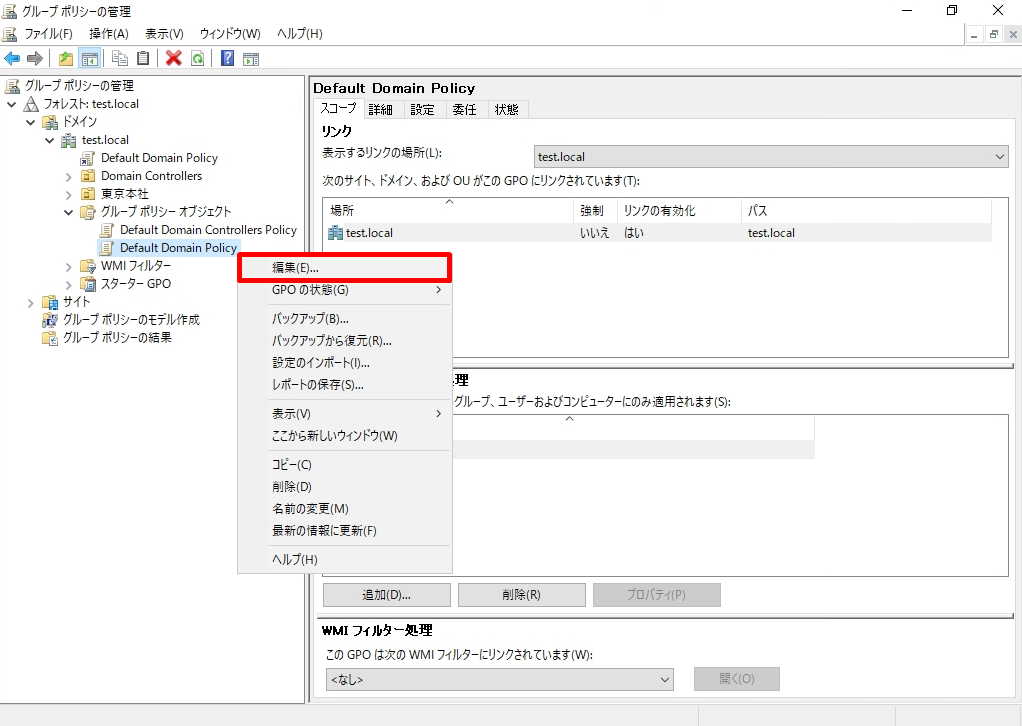
手順 6:
「コンピューターの構成」-> 「ポリシー」->「Windows の設定」->「セキュリティの設定」->「イベントログ」を選択し、 このポリシーの設定を定義するを有効化しアプリケーションログの最大サイズを入力します。